Διαφήμιση
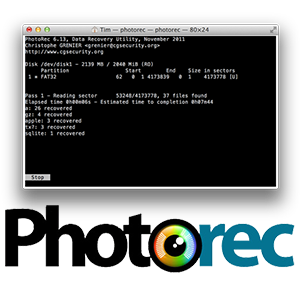 Τον Ιούνιο μεταπήδησα από ένα συνδυασμό Windows και Linux σε λίγο περισσότερο χρησιμοποιώντας το OS X αποκλειστικά και εξοικειωμένοι σε μεγάλο βαθμό με τα Windows λογισμικό (και οδυνηρά επίγνωση της έλλειψης πολλών εναλλακτικών λύσεων Linux) έπρεπε να αντικαταστήσω μερικά από τα προγράμματα που χρησιμοποιήθηκαν με Mac εναλλακτικές λύσεις. Σε κάποιο σημείο συνειδητοποίησα ότι είχα χάσει ένα εργαλείο ανάκτησης αρχείων και εκείνη την στιγμή ανακάλυψα PhotoRec.
Τον Ιούνιο μεταπήδησα από ένα συνδυασμό Windows και Linux σε λίγο περισσότερο χρησιμοποιώντας το OS X αποκλειστικά και εξοικειωμένοι σε μεγάλο βαθμό με τα Windows λογισμικό (και οδυνηρά επίγνωση της έλλειψης πολλών εναλλακτικών λύσεων Linux) έπρεπε να αντικαταστήσω μερικά από τα προγράμματα που χρησιμοποιήθηκαν με Mac εναλλακτικές λύσεις. Σε κάποιο σημείο συνειδητοποίησα ότι είχα χάσει ένα εργαλείο ανάκτησης αρχείων και εκείνη την στιγμή ανακάλυψα PhotoRec.
Προηγουμένως έχω καταφύγει σε Recuva Επαναφορά διαγραμμένων αρχείων εύκολα με Recuva Διαβάστε περισσότερα και γράφτηκε για Pandora Recovery Ανακτήστε τα χαμένα στοιχεία δωρεάν με την ανάκτηση Pandora [Windows]Χθες το βράδυ κατά λάθος έχω διαγράψει 17GB δεδομένων με ένα σφάλμα του Shift + Del, προκαλώντας ένα κλασικό "oh sh * t !!" στιγμή. Είχα επιλέξει να "διαγράψω οριστικά" το φάκελο, παρακάμπτοντας τον Κάδο Ανακύκλωσης και αμέσως απελευθερώνοντας μερικά ... Διαβάστε περισσότερα , κανένα από τα οποία δεν παίζει όμορφα με το OS X. Το PhotoRec ξεπερνά αυτό το γεγονός, καθώς είναι συμβατό με σχεδόν κάθε σημαντικό λειτουργικό σύστημα, συμπεριλαμβανομένων των OS X, DOS και Windows 9x, των σύγχρονων Windows, του Linux και ακόμη και
NAS δίσκους Πώς να χτίσετε και να χρησιμοποιήσετε το δικό σας δίκτυο συνδεδεμένο αποθήκευσης χρησιμοποιώντας ένα Ubuntu Netbook Διαβάστε περισσότερα . Ο πηγαίος κώδικας είναι επίσης διαθέσιμος για τη σύνταξη σε άλλα συστήματα, αν είστε τόσο διασκεδασμένος.PhotoRec & TestDisk
Παρά το όνομα, το PhotoRec δεν είναι απλά ένα εργαλείο ανάκτησης φωτογραφιών - αν και εκτελεί αυτή τη λειτουργία καλύτερα από οποιοδήποτε άλλο που έχω συναντήσει. Στην πραγματικότητα, το PhotoRec είναι σε θέση να ανακτήσει περισσότερους από 390 τύπους αρχείων, συμπεριλαμβανομένων εγγράφων, αρχείων, αρχείων βίντεο, εκτελέσιμων αρχείων και ακόμη και εικόνων δίσκου. Εάν είστε μετά από μια εξαντλητική λίστα της υποστηριζόμενης επέκτασης τότε δείτε το wiki η οποία απαριθμεί ο καθένας ο καθένας.
Το PhotoRec συνοδεύεται από ένα άλλο, πιο προηγμένο εργαλείο ανάκτησης που ονομάζεται TestDisk. Προς το παρόν θα επικεντρωθούμε στο PhotoRec που θα ταιριάζει στις περισσότερες εργασίες ανάκτησης δεδομένων. Το TestDisk βρίσκεται σε ένα άλλο επίπεδο ανάκτησης δεδομένων και είναι σε θέση να ανακτήσει ολόκληρα διαμερίσματα που είναι overkill όταν το μόνο που θέλετε να κάνετε είναι να ανακτήσετε τυχαία διαγραμμένες ψηφιακές φωτογραφικές μηχανές.
Έχω χρησιμοποιήσει το PhotoRec μερικές φορές στο παρελθόν, κυρίως για να ελέγξω τι είναι ικανός. Μόνο σήμερα το πρωί το χρειάστηκα πραγματικά, αφού συνειδητοποίησα ότι είχα διαγράψει εκατοντάδες φωτογραφίες που ήταν αποθηκευμένες σε ένα USB stick (και πουθενά αλλού Συγχρονισμός φακέλων με τη μονάδα USB με χρήση του Allway Sync [Windows] Διαβάστε περισσότερα ). Αυτό είναι ένα ανόητο σφάλμα που θα ήθελα να σας παροτρύνω να μην κάνετε, αλλά αν πρέπει τουλάχιστον να βεβαιωθείτε ότι έχετε ένα εργαλείο όπως το PhotoRec στο χέρι. Για όσους από εσάς ψάχνετε για "απόδειξη" της αποτελεσματικότητας του λογισμικού τότε θα σας δώσω μια μικρή εικόνα για τις επιλογές ανάκτησης.
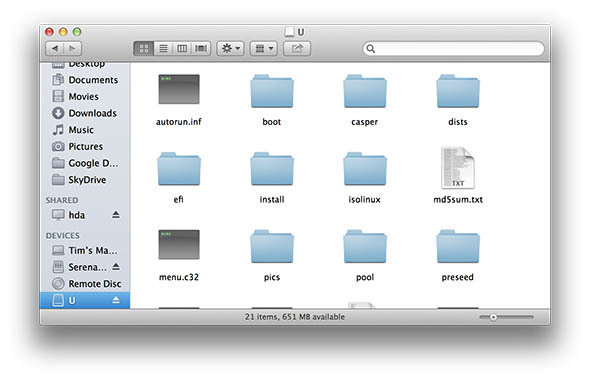
Σε ένα πρόσφατο άρθρο έτρεξα πάνω από τη διαδικασία εγκατάστασης του εξυπηρετητή Amahi χρησιμοποιώντας το Ubuntu 12.04 LTS. έπρεπε "Καίνε" ένα .ISO σε USB Πώς να εγκαταστήσετε το Linux με ευκολία χρησιμοποιώντας το UNetbootinΈχουμε ήδη μιλήσει για το Linux και γιατί πρέπει να το δοκιμάσετε, αλλά ίσως το πιο δύσκολο κομμάτι να συνηθίσετε στο Linux παίρνει την πρώτη θέση. Για τους χρήστες των Windows, ο απλούστερος τρόπος είναι ... Διαβάστε περισσότερα για να εγκαταστήσει το Ubuntu, αν και ένα πράγμα που δεν ανέφερα στο άρθρο είναι το γεγονός ότι κατά λάθος έχω κατεβάσει το Ubuntu 12.10 πρώτα. Ήταν μόνο κατά τη διαδικασία εγκατάστασης διαπίστωσα ότι είχα λάθος έκδοση, οπότε έπρεπε να κατεβάσω 12.04 LTS, "καίνε" πάλι και συνεχίζω. Λίγες ώρες αργότερα συνειδητοποίησα το λάθος μου να μην ελέγξω πρώτα τη μονάδα USB για πολύτιμα δεδομένα.
Εγώ παραιτήθηκα στο γεγονός ότι η ανάκαμψη ήταν εξαιρετικά απίθανη. Ήταν μόνο από περιέργεια που σκέφτηκα ότι θα δώσω στο PhotoRec ένα πάει.
Ανάκτηση με PhotoRec
Το λογισμικό χρησιμοποιεί την κονσόλα, οπότε δεν υπάρχει φανταχτερός GUI για να κάνετε κλικ ή να προχωρήσετε. Για το σκοπό αυτού του άρθρου θα χρησιμοποιώ OS X, αλλά η διαδικασία είναι σχεδόν πανομοιότυπη σε άλλα λειτουργικά συστήματα.
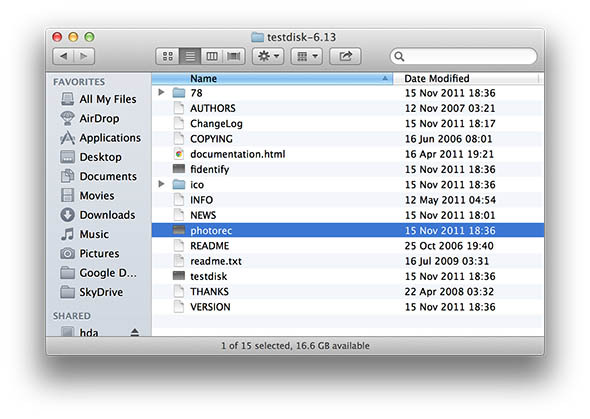
Πρώτα κατεβάστε το PhotoRec και να το εξάγετε οπουδήποτε εκτός τη μονάδα δίσκου που θέλετε να ανακτήσετε τα διαγραμμένα αρχεία από. Μην ξεχνάτε, τόσο περισσότερα δεδομένα γράφετε προς το έναν τόμο που θέλετε να ανακτήσετε από, τα περισσότερα δεδομένα που δυνητικά καταστρέφετε. Εκτελέστε το PhotoRec και θα εμφανιστεί ένα παράθυρο στην προεπιλεγμένη εφαρμογή κονσόλας (Terminal για χρήστες OS X και Ubuntu, Command Prompt στα Windows).
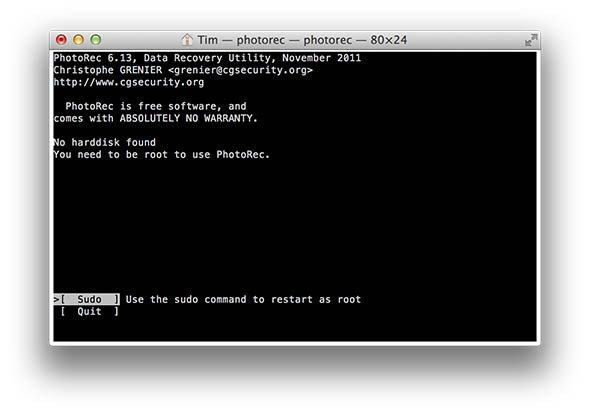
Το PhotoRec απαιτεί πρόσβαση root (admin) στον υπολογιστή σας και οι χρήστες OS X θα δουν την οθόνη που συμπεριλάμβανα παραπάνω. Σε αυτή την ερώτηση σε ένα σύστημα Mac απλά πατήστε Enter για επανεκκίνηση, εισάγετε τον κωδικό πρόσβασής σας και είστε καλοί να πάτε. Στα Windows, θα χρειαστεί να εκτελέσετε PhotoRec από ένα λογαριασμό διαχειριστή και στο Linux θα πρέπει να το κάνετε από το γραμμή εντολών χρησιμοποιώντας την εντολή sudo, π.χ. "Sudo testdisk-6.13 / photorec-static" ακολουθούμενο από τον κωδικό πρόσβασης διαχειριστή.
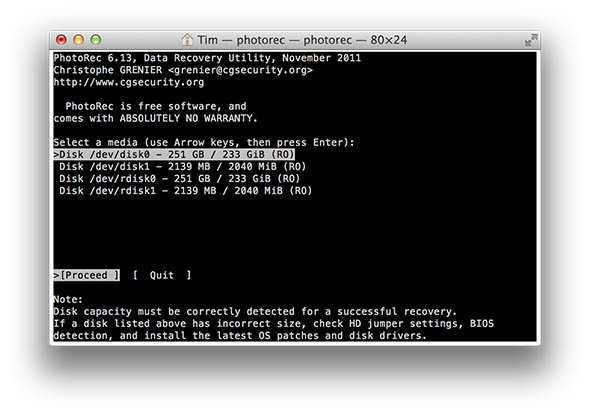
Μόλις εκτελέσετε το PhotoRec, είναι απλώς να ακολουθήσετε τις εντολές στην οθόνη. Πρώτα επιλέξτε τη συσκευή που θέλετε να ανακτήσετε τα διαγραμμένα αρχεία από, στην περίπτωσή μου ήταν η μονάδα δίσκου 2GB που αναφέρεται στο παραπάνω στιγμιότυπο οθόνης.
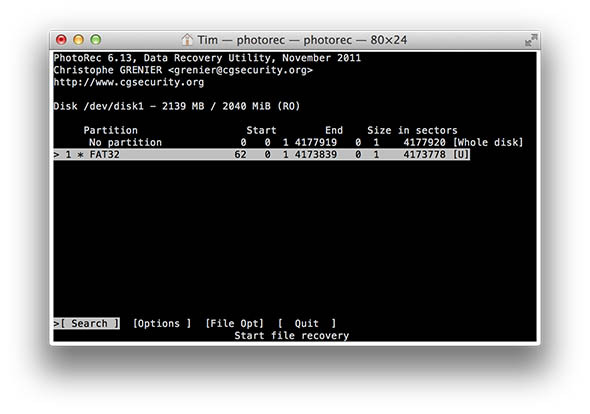
Στη συνέχεια, θα σας ζητηθεί να επιλέξετε ένα διαμέρισμα, μαζί με μερικές επιλογές στο κάτω μέρος της οθόνης. ο Επιλογές η οθόνη έχει προτιμήσεις για τη διατήρηση κατεστραμμένων αρχείων και την ενεργοποίηση πρόσθετων στοιχείων ελέγχου, ενώ Αρχείο επιλογής σας επιτρέπει να παραλείψετε ορισμένους τύπους αρχείων από τη διαδικασία ανάκτησης.
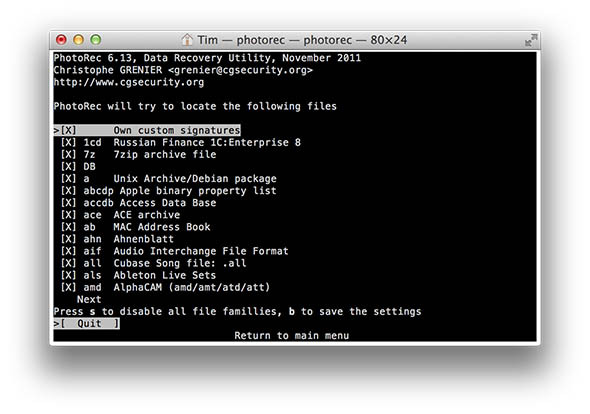 Εάν απλώς είστε έξω για να δείτε τι μπορείτε να ανακτήσετε, θα συνιστούσα να αφήσετε τα πάντα ως προεπιλογή και να χτυπήσει Αναζήτηση. Η επόμενη οθόνη αναρωτιέται αν χρησιμοποιείτε ένα σύστημα αρχείων EXT2 / EXT3 ή κάτι άλλο. Για NTFS, FAT, HFS + και άλλους τύπους δίσκων επιλέξτε Αλλα.
Εάν απλώς είστε έξω για να δείτε τι μπορείτε να ανακτήσετε, θα συνιστούσα να αφήσετε τα πάντα ως προεπιλογή και να χτυπήσει Αναζήτηση. Η επόμενη οθόνη αναρωτιέται αν χρησιμοποιείτε ένα σύστημα αρχείων EXT2 / EXT3 ή κάτι άλλο. Για NTFS, FAT, HFS + και άλλους τύπους δίσκων επιλέξτε Αλλα.
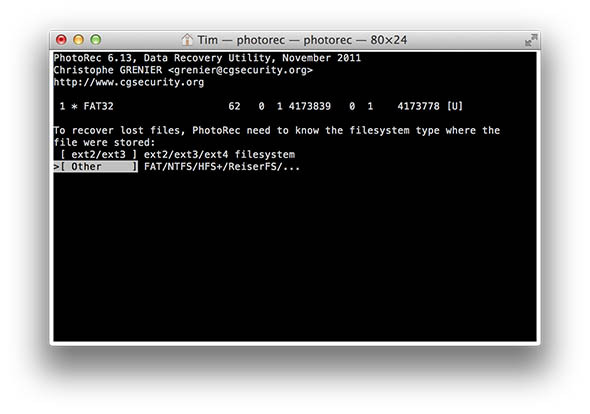 Στη συνέχεια, θα σας ζητηθεί να σαρώσετε ολόκληρη την ένταση ή απλώς χώρο που δεν έχει διατεθεί. Στις μεγάλες μονάδες δίσκου μια ολόκληρη σάρωση διαμερίσματος θα λάβει ένα μακρύς ώρα, αν και σε μονάδες USB και κάρτες μνήμης ίσως αξίζει να περιμένετε λίγες ώρες αν αυτό σημαίνει την επαναφορά των χαμένων δεδομένων.
Στη συνέχεια, θα σας ζητηθεί να σαρώσετε ολόκληρη την ένταση ή απλώς χώρο που δεν έχει διατεθεί. Στις μεγάλες μονάδες δίσκου μια ολόκληρη σάρωση διαμερίσματος θα λάβει ένα μακρύς ώρα, αν και σε μονάδες USB και κάρτες μνήμης ίσως αξίζει να περιμένετε λίγες ώρες αν αυτό σημαίνει την επαναφορά των χαμένων δεδομένων.
![Ανάκτηση τυχαία διαγραμμένων αρχείων από οποιοδήποτε λειτουργικό σύστημα με PhotoRec [Windows, Mac, & Linux] photorec6](/f/f2a8e6e3ee4e976032d00ffcf8f2956d.jpg)
Η τελική ερώτηση ρωτά πού θέλετε να ανακτήσετε τα δεδομένα προς το. Το μόνο σημαντικό πράγμα που πρέπει να θυμάστε εδώ δεν είναι να ανακτήσετε τον όγκο που αναρρώνετε από! Έκανα ένα φάκελο στην επιφάνεια εργασίας μου και αφήσα το PhotoRec να δουλέψει. Χτυπήστε το C για να ξεκινήσετε τη διαδικασία, στη συνέχεια αφήστε το PhotoRec να κάνει το πράγμα της.
![Ανάκτηση τυχαία διαγραμμένων αρχείων από οποιοδήποτε λειτουργικό σύστημα με PhotoRec [Windows, Mac, & Linux] photorec8](/f/73e0dbbccdd33f4d3b5c46035320c676.jpg)
Ήμουν τυχερός αυτή τη φορά, κατάφερα να ανακτήσω πάνω από 600 φωτογραφίες, παρά τη διαγραφή και τη συγγραφή στον τόμο δύο φορές. Το PhotoRec είναι ένα ανεκτίμητο δωρεάν εργαλείο για να έχετε στη διάθεσή σας, ειδικά στο Mac OS X, όπου τόσες πολλές εταιρείες χρεώνουν για λογισμικό αποκατάστασης αρχείων.
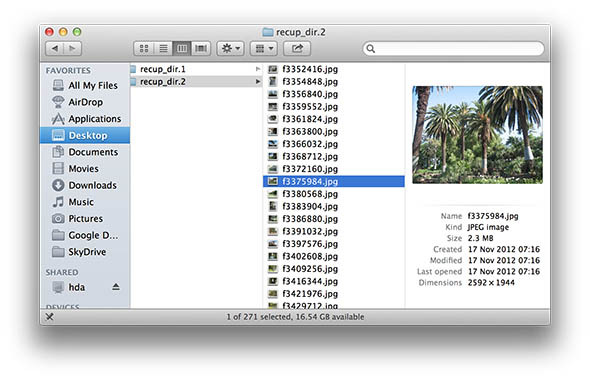 Είχατε κοντινές κλήσεις με απώλεια δεδομένων; Έχετε χρησιμοποιήσει το PhotoRec ή το TestDisk στο παρελθόν; Μοιραστείτε το "Ωχ!" στιγμές στα σχόλια, παρακάτω.
Είχατε κοντινές κλήσεις με απώλεια δεδομένων; Έχετε χρησιμοποιήσει το PhotoRec ή το TestDisk στο παρελθόν; Μοιραστείτε το "Ωχ!" στιγμές στα σχόλια, παρακάτω.
Ο Tim είναι ανεξάρτητος συγγραφέας που ζει στη Μελβούρνη της Αυστραλίας. Μπορείτε να τον ακολουθήσετε στο Twitter.


